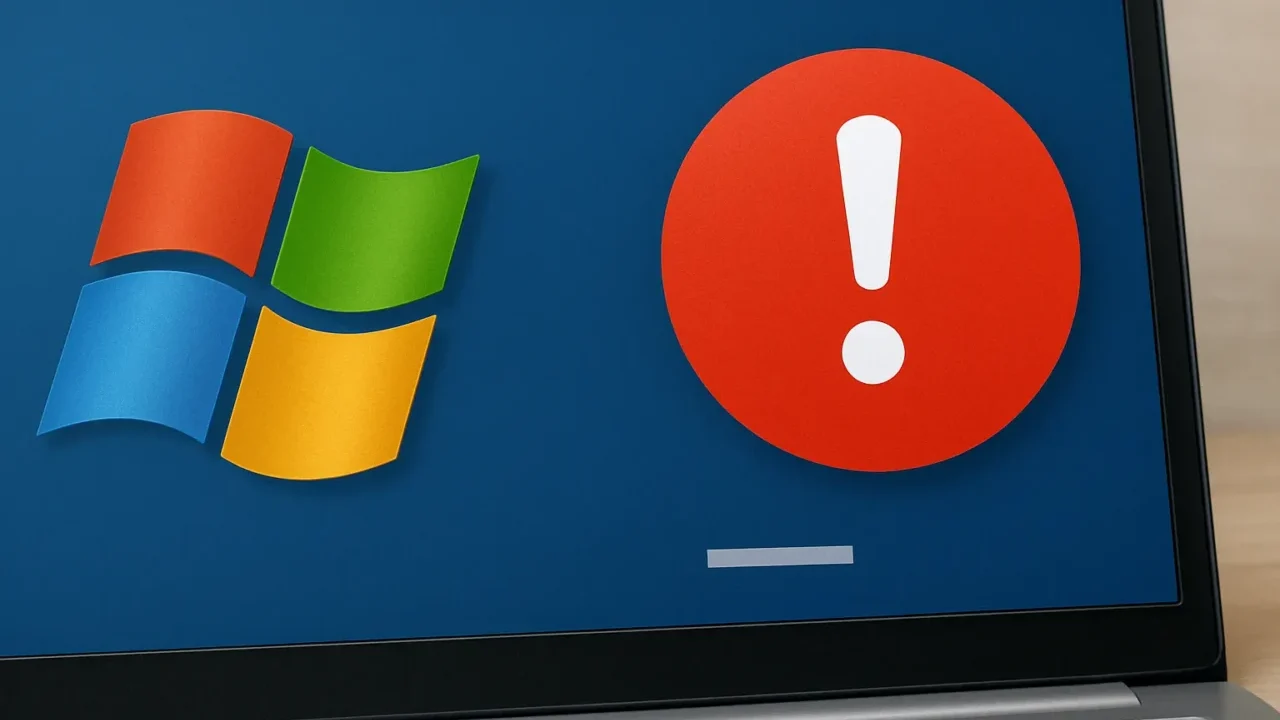Windowsで「このデバイスにプロダクトキーが見つかりません(エラーコード:0xC004F213)」と表示され、ライセンス認証が通らず困っていませんか?
このエラーは突然表示されることが多く、アップデート後やPCの部品交換後などに発生しやすいものです。正しいキーが存在していても、システムが認識できずに認証が外れてしまうケースがあります。認証に失敗し続けるとWindowsの一部機能が制限されるリスクがあるため、早急な対応が必要です。
この記事では、エラーコード「0xC004F213」の原因と安全に行える解決方法を順に紹介します。
大切な業務環境や失いたくないデータが入っているPCで発生している場合、誤った対応でシステムに影響を与える前に、デジタルデータリカバリーへご相談ください。相談から初期診断まで24時間365日無料でご案内しています。
目次
0xC004F213エラーの主な症状
WindowsのプロダクトキーはWindowsを正規に使うための25桁の認証用コードです。このエラーは主に、Windowsがプロダクトキーを自動認識できなかった場合に発生します。以下のような症状が確認されます。
- ライセンス認証の画面に「Windowsはこのデバイスでライセンス認証を行うことができません(0xC004F213)」と表示される
- 「プロダクトキーが見つかりません」または「このPCにデジタルライセンスが見つかりません」というメッセージが出る
- マザーボード交換やWindowsのクリーンインストール後に発生しやすい
- プリインストールされたPCでキーが認識されないことがある
このエラーを放置すると、一部機能が制限されるだけでなく、セキュリティ更新が適用されなくなる恐れもあります。
「ライセンスが消えた?」「購入した正規品なのに認証できない」という状況に陥る前に、落ち着いて対応しましょう。自己判断に不安がある場合は、早めに専門業者に相談するのが最も安全です。
0xC004F213エラーの主な原因
このエラーは、Windowsがプロダクトキーを認識できない状況下で発生します。以下に代表的な原因を紹介します。
プロダクトキーが見つからない
マザーボード交換や再インストール後に、Windowsがデバイス上のプロダクトキーを検出できなくなり、認証に失敗することがあります。
デジタルライセンスの不一致
Windowsのデジタルライセンスはマザーボードと紐付けられているため、大幅なハードウェア変更後に、ライセンス情報が不一致となることで発生します。
プリインストールPCでのキー消失
0xC004F213エラーの原因として多いのが、プリインストールされたWindowsのライセンスキーが認識されなくなるケースです。もともとPC本体に埋め込まれているはずのキーが、再インストールや大規模なアップデートをきっかけに失われてしまうことがあります。
とくにメーカー製PCを長年使っている場合や、最近ストレージを交換した、Windowsを再セットアップしたといった操作を行った後に発生しやすい傾向があります。普段は問題なく使えていても、突然ライセンス認証が外れると、利用に制限がかかるリスクがあります。
この状態を放置すると、一部機能が使えなくなったり、業務に支障をきたす可能性があるため、早めの対応が求められます。
当社では、相談から初期診断まで24時間365日無料でご案内しています。まずはお気軽にご相談ください。
【要注意】自力対応が招くデータ損失のリスク

「Windowsはこのデバイスでライセンス認証を行うことができません(0xC004F213)」と表示され、作業が進まない――そんなトラブルに直面したとき、まずは自力で何とかしようと対応する方が多いと思います。
しかし、誤ってシステムを初期化してしまったり、回復オプションの誤操作でデータを消してしまうケースも少なくありません。特にストレージに不具合がある場合は、自己判断での対応が状況を悪化させるリスクがあります。
専門業者であれば、正確な診断に基づいて最適な方法で復旧を進めるため、データ消失を最低限に抑えることができます。中でもデジタルデータリカバリーは、以下の理由から多くの方に選ばれています。
- 相談実績50万件以上(2011年1月~)の豊富な対応経験に基づき、個人・法人問わず幅広いトラブルに対応
- 一部復旧を含む復旧件数割合92.6%(※2025年9月実績。一部復旧:完全復旧に至らなかったが、一部復旧できた場合。完全復旧:復旧希望データを100%復旧できた場合)という業界トップクラスの技術力
- 他社で「復旧不可」とされた機器の対応実績が8,000件越えにものぼり、独自の復旧技術を保有
大切なデータを守るには、まずは自力対応よりも専門的な判断が欠かせません。操作を誤る前に、まずは当社にご相談ください。
0xC004F213エラーの対処法
下記の手順を順番に試すことで、認証エラーの解消が可能です。必ず上から順に確認し、不要なライセンス購入を避けましょう。
プロダクトキーの再入力
デバイスに貼付されたラベルや、購入時のメールに記載されたプロダクトキーを手動で入力します。
- 「設定」→「システム」→「ライセンス認証」へ進みます。
- 「プロダクトキーの変更」をクリックします。
- 25桁のプロダクトキーを入力し、「次へ」で認証を試みます。
PowerShellでプロダクトキーを確認
一部のデバイスでは、PowerShellコマンドでBIOSに埋め込まれたキーを確認できます。
- 「スタート」→「PowerShell」と入力し、右クリックで「管理者として実行」を選択。
- 以下のコマンドを入力してEnter:
wmic path softwarelicensingservice get OA3xOriginalProductKey - 表示されたキーを控え、T1の手順で再入力してください。
ライセンス認証トラブルシューティングツールの実行
Windowsに搭載されている診断ツールを使って、認証関連の問題を自動的に修復します。
- 「設定」→「システム」→「ライセンス認証」へ進みます。
- 「トラブルシューティング」をクリックします。
- 画面の案内に従い、問題の修復を実行します。
Microsoftアカウントとの紐付け確認
ハードウェア変更前にMicrosoftアカウントとライセンスを紐付けていた場合、オンライン経由で認証が可能です。
- 「設定」→「システム」→「ライセンス認証」→「トラブルシューティング」をクリック。
- 「このデバイス上のハードウェアを最近変更しました」を選択。
- Microsoftアカウントでサインインし、表示されたデバイスを選択して認証を完了します。
新しいライセンスの購入
すべての対処を行っても認証ができない場合、マザーボード変更などによりライセンス要件が変わった可能性があります。
- Microsoft公式ストアまたは信頼できる販売店から、正規ライセンスを購入します。
- 購入後に新しいキーを入力し、認証を完了させます。
- 以後の認証エラーを避けるため、Microsoftアカウントとの紐付けを忘れずに行ってください。
専門業者に相談する
Windowsで「0xC004F213」というエラーが表示される場合、ライセンス認証に必要な情報が正しく読み込めていない可能性があります。システムファイルの破損やハードウェアの交換・故障が原因になることもあり、自己流で何度も認証を試みると状態が悪化し、保存データへの影響が及ぶリスクもあります。大切なデータや環境を守るためには、早めに専門業者へ相談することが安心につながります。
デジタルデータリカバリーは、これまでに50万件以上の相談実績(※1)を持ち、一部復旧を含む復旧件数割合92.6%(※2)という高い成果を上げています。相談・初期診断は無料で、24時間365日対応していますので、不安を感じた時点でお気軽にご相談いただけます。
※1 期間:2011年1月以降
※2 2025年9月実績。一部復旧:完全復旧に至らなかったが、一部復旧できた場合。完全復旧:復旧希望データを100%復旧できた場合
なぜデジタルデータリカバリーでは復旧困難な機器の復旧事例が多いのか
デジタルデータリカバリーはこれまで数々の復旧に成功してきました。復旧事例が多いのには、理由があります。
業界トップクラスの実績

私たちデジタルデータリカバリーは、17年連続で国内売上No.1(※1)。累計50万件以上(※2)の相談実績をもとに、あらゆるデータトラブルと向き合ってきました。
「データが戻ってくるかどうかは、最初の診断で決まる」
そう言っても過言ではありません。
最大の強みは、その“症例データの蓄積数”。
すべての相談内容を電子カルテのように管理し、障害のパターンと復旧手法を社内でデータ化。
これにより、問題の切り分けが圧倒的に早くなり、対応スピードと成功率の向上につながっています。
その結果、48時間以内に対応を完了した件数は全体の約80%。
一部復旧を含む復旧件数割合は92.6%(※3)と、業界でも高水準の成果を出し続けています。
国内最高峰の復旧設備

復旧の成功事例の多さは、デジタルデータリカバリーの技術力の高さを象徴しています。復旧成功の要因として、次の点が挙げられます:
- 蓄積された知見に基づき、障害箇所を正確に特定
- 最新技術を駆使した独自の復旧手法を開発
- 精密な環境での復旧作業(専用クリーンルーム完備)
これらの要素が、他社では対応が難しいケースでも「不可能を可能に」しています。
「他社で復旧できなかった機器のご相談件数8,000件超(※4)」ですので、他社で復旧してもらえなかった機器であっても、デジタルデータリカバリーでは復旧できる可能性もございます。是非ご相談ください。
相談から初期診断まで無料で対応可能
初期診断とは、機器に発生した障害の原因を正確に特定し、復旧の可否や復旧方法を確認する工程です。デジタルデータリカバリーでは、経験豊富な技術者が「初期診断」を行い、内部の部品にダメージを与えることなく問題を見つけます。
データ障害のパターン15,000種類以上もありますが、「ご相談件数50万件超」(算出期間:2011年1月1日~)を持つ当社は、それぞれの障害原因をデータベースから即座に情報を引き出し、原因を正確に特定できる体制を整えています。
※1:データ復旧専門業者とは、自社及び関連会社の製品以外の製品のみを対象に保守及び修理等サービスのうちデータ復旧サービスを提供し、その売上が総売上の50%以上を占める企業のこと ※第三者機関による、データ復旧サービスでの売上の調査結果に基づく(算出期間:2007年~2023年)
※2:期間:2011年1月1日~
※3:2025年9月実績。一部復旧:完全復旧に至らなかったが、一部復旧できた場合。完全復旧:復旧希望データを100%復旧できた場合。
※4:算出期間:2016年6月1日~
よくある質問
いえ、かかりません。当社では初期診断を無料で実施しています。お客様の機器に初期診断を行って初めて正確なデータ復旧の費用がわかりますので、故障状況を確認しお見積りをご提示するまで費用は頂いておりません。
※ご郵送で機器をお預けいただいたお客様のうち、チェック後にデータ復旧を実施しない場合のみ機器の返送費用をご負担頂いておりますのでご了承ください。
機器の状態によって故障の程度が異なりますので、復旧完了までにいただくお時間はお客様の機器お状態によって変動いたします。
弊社は、復旧完了までのスピードも強みの1つで、最短即日復旧・ご依頼の約8割を48時間以内に復旧完了などの実績が多数ございます。ご要望に合わせて柔軟に対応させていただきますので、ぜひご相談ください。
営業時間は以下の通りになっております。
365日24時間、年中無休でお電話でのご相談・復旧作業・ご納品・アフターサービスを行っています。お困りの際は是非ご相談ください。
電話受付:0:00~24:00 (24時間対応)
電話番号:0800-333-6302
来社受付:9:30~21:00
復旧できる可能性がございます。
弊社では他社で復旧不可となった機器から、データ復旧に成功した実績が多数ございます。 他社大手パソコンメーカーや同業他社とのパートナー提携により、パートナー側で直せない案件を数多くご依頼いただいており、様々な症例に対する経験を積んでおりますのでまずはご相談ください。
この記事を書いた人

デジタルデータリカバリー データ復旧エンジニア
累計ご相談件数50万件以上のデータ復旧サービス「デジタルデータリカバリー」において20年以上データ復旧を行う専門チーム。
HDD、SSD、NAS、USBメモリ、SDカード、スマートフォンなど、あらゆる機器からデータを取り出す国内トップクラスのエンジニアが在籍。その技術力は各方面で高く評価されており、在京キー局による取材実績も多数。2021年に東京都から復旧技術に関する経営革新優秀賞を受賞。